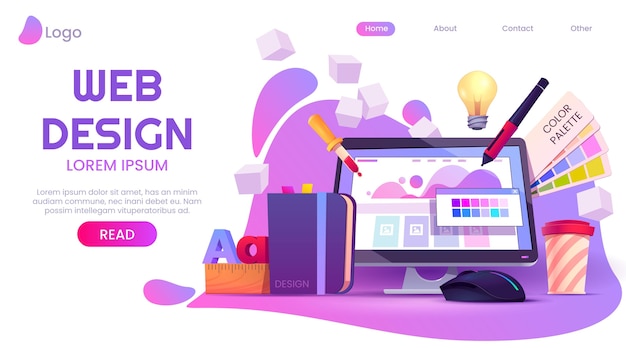Co musisz wiedzieć o Google Docs
Czy naprawdę możemy sobie wyobrazić pracę bez Google Docs w dzisiejszym świecie online? Ta intuicyjna platforma nie tylko zastąpiła tradycyjne edytory tekstu, ale też zrewolucjonizowała sposób, w jaki współpracujemy i organizujemy dokumenty Google. W tym artykule pokażemy siedem kluczowych powodów, dla których korzystanie z Google Docs nie tylko ułatwia codzienne zadania, ale wręcz zmienia podejście do pracy z tekstem — odkryjesz, jak prostota i funkcjonalność mogą podnieść Twoją efektywność na zupełnie nowy poziom.
Czym Jest Google Docs: Podstawowe Informacje?
Google Docs to darmowy edytor tekstu działający w chmurze, udostępniony publicznie od 2012 roku, choć jego początki sięgają 2006 roku. Pozwala na tworzenie dokumentów, ich edycję tekstu i przechowywanie online, co eliminuje potrzebę instalowania oprogramowania na komputerze.
Jedną z kluczowych zalet pakietu Google Docs jest możliwość współpracy w czasie rzeczywistym nad dokumentami. Dzięki temu kilka osób może jednocześnie pracować nad tym samym plikiem, widząc na bieżąco wprowadzane zmiany i komentarze.
Dodatkowo Google Docs oferuje automatyczne zapisywanie pracy, co zapewnia bezpieczeństwo danych i eliminuje ryzyko utraty plików. Narzędzie jest zintegrowane z Google Drive, a dostęp do plików możliwy jest z różnych urządzeń, także przez aplikację mobilną.
- Darmowy dostęp
- Współpraca w czasie rzeczywistym
- Automatyczne zapisywanie
- Mobilność i dostęp z różnych urządzeń
- Integracja z Google Drive
Czy Google Docs Ma Więcej Zalety czy Wady?
Google Docs to narzędzie, które wyróżnia się przede wszystkim dzięki możliwości współpracy zespołowej w czasie rzeczywistym. Jest bezpłatne, co czyni je dostępnym dla szerokiego grona użytkowników, a także posiada funkcję automatycznego zapisywania, dzięki której ryzyko utraty danych znacząco maleje. Przechowywanie dokumentów w chmurze umożliwia łatwy dostęp do plików z różnych urządzeń, co doceniają osoby ceniące mobilność i elastyczność pracy.
Mimo wielu zalet, Google Docs ma swoje ograniczenia. Potrafi sprawiać trudności przy bardziej zaawansowanym formatowaniu dokumentów, co może być problemem dla użytkowników potrzebujących profesjonalnych edycji. Narzędzie wymaga stałego dostępu do internetu, co w niektórych sytuacjach może utrudniać pracę. Dodatkowo, kwestie prywatności budzą pytania wśród użytkowników, szczególnie tych, którzy pracują z poufnymi danymi.
| Zalety | Wady |
|---|---|
| Współpraca w czasie rzeczywistym | Ograniczone funkcje edycyjne |
| Bezpłatny i automatyczne zapisywanie | Zależność od internetu |
Co to są dokumenty Google? To właśnie są pliki tekstowe przechowywane i edytowane w Google Docs, które pozwalają na łatwą i efektywną pracę, zwłaszcza w zespole.
Jak Działa Edycja Dokumentów w Google Docs?
Google Docs pozwala na edytowanie dokumentów tekstowych w czasie rzeczywistym, co oznacza, że wiele osób może pracować nad tym samym plikiem jednocześnie. Zmiany wprowadzane przez użytkowników są natychmiast widoczne dla wszystkich współpracowników, co znacząco ułatwia i przyspiesza wspólną pracę nad projektem. Dzięki temu narzędziu można uniknąć konfliktów związanych z różnymi wersjami dokumentu.
Korzystając z Google Docs, użytkownicy mają dostęp do funkcji komentowania, które pomagają w wymianie uwag i sugestii bez ingerencji w sam tekst. Komentarze mogą być przypisane do konkretnych fragmentów dokumentu, co ułatwia precyzyjne omawianie poszczególnych elementów. Dodatkowo narzędzie umożliwia śledzenie zmian, dzięki czemu łatwo zobaczyć, kto i kiedy wprowadził modyfikacje.
Ważnym aspektem jest automatyczne zapisywanie dokumentów w chmurze. Dzięki temu każdy postęp pracy jest zabezpieczony bez potrzeby ręcznego zapisywania, a dokument jest dostępny z dowolnego urządzenia po zalogowaniu na konto Google. Przechowywanie w chmurze gwarantuje również bezpieczeństwo danych oraz szybki dostęp, nawet gdy pracujemy z różnych lokalizacji.
Kluczowe funkcje Google Docs w edycji dokumentów:
- Edycja w czasie rzeczywistym
- Komentarze i uwagi
- Historia zmian i śledzenie edycji
- Integracja z Google Drive i przechowywanie w chmurze
Jakie Funkcje Oferują Arkusze w Google Docs?
Arkusz kalkulacyjny w pakiecie Google Docs to potężne narzędzie do obróbki danych i wykonywania obliczeń. Pozwala na tworzenie zaawansowanych tabel, które pomagają w przejrzystym przedstawianiu informacji oraz wspomagają codzienną pracę biurową. Integracja z chmurą umożliwia współpracę zespołową w czasie rzeczywistym, co usprawnia analizę i edycję danych.
Wykorzystując formuły, można automatyzować obliczenia, co znacząco minimalizuje ryzyko błędów. Narzędzia do sortowania pozwalają szybko uporządkować dane według różnych kryteriów, a tabele przestawne służą do kompleksowej analizy dużych zestawów informacji.
Dodatkowo funkcje arkuszy Google Docs obejmują tworzenie wykresów, które wizualnie obrazują dane, ułatwiając interpretację oraz prezentację wyników.
Kluczowe funkcje arkuszy Google Docs:
- Formuły i funkcje automatyzujące obliczenia
- Sortowanie danych
- Tabele przestawne do zaawansowanej analizy
- Wykresy do wizualizacji danych
Jak Wykorzystać Prezentacje w Google Docs do Tworzenia Wizualnych Pokazów?
Prezentacje Google, dostępne w pakiecie Google Docs, to narzędzie do tworzenia atrakcyjnych i profesjonalnych pokazów wizualnych. Użytkownicy mają do dyspozycji gotowe szablony, które ułatwiają przygotowanie estetycznych prezentacji, oszczędzając czas i eliminując problemy z układem slajdów.
Wbudowane animacje pozwalają ożywić prezentację, koncentrując uwagę odbiorców na najważniejszych treściach. Możliwość osadzania multimediów, takich jak wideo czy dźwięk, daje szerokie pole do kreatywności i ciekawszego przedstawiania informacji.
Elastyczność prezentacji Google wzmacnia łatwa współpraca online – wielu użytkowników może jednocześnie edytować i komentować slajdy, co znacznie usprawnia pracy zespołową.
Najważniejsze funkcje prezentacji Google Docs:
- Gotowe szablony i projekty
- Animacje podkreślające kluczowe elementy
- Integracja multimediów (wideo, dźwięk)
- Współpraca w czasie rzeczywistym
Jak Korzystać z Google Docs: Krok po Kroku Instrukcje?
Jak Utworzyć Nowy Dokument?
- Zaloguj się na swoje konto Google, aby uzyskać dostęp do Google Docs.
- Przejdź do strony Google Docs lub Google Drive i kliknij „+ Nowy” lub „Utwórz”.
- Wybierz „Dokument Google” – otworzy się nowy plik gotowy do edycji.
Jak Udostępniać Dokumenty i Współpracować?
- Po otwarciu dokumentu kliknij ikonę „Udostępnij” w prawym górnym rogu.
- Wprowadź adresy e-mail osób, z którymi chcesz dzielić plik, i wybierz poziom dostępu (może komentować, edytować, wyświetlać jedynie).
- Kliknij „Wyślij” – współpraca w czasie rzeczywistym może się rozpocząć.
Jak Wykorzystywać Skróty Klawiaturowe?
- Ctrl + C (kopiuj), Ctrl + V (wklej), Ctrl + Z (cofnij) przyspieszają pracę.
- Ctrl + K dodaje link do tekstu.
- Ctrl + Alt + M pozwala na szybkie dodanie komentarza.
Jak Pracować w Trybie Offline?
- W Google Drive włącz „Dostęp offline” w ustawieniach (ikonka koła zębatego).
- Synchronizuj dokumenty, których chcesz używać bez internetu.
- Edytuj normalnie – zmiany zostaną zsynchronizowane po połączeniu z siecią.
Jak Zarządzać Plikami w Google Drive?
- Organizuj pliki w folderach dla lepszej przejrzystości.
- Zmieniaj nazwy, przenoś, usuwaj pliki z poziomu Google Docs i Google Drive.
- Korzystaj z wyszukiwarki wpisując nazwy lub słowa kluczowe.
Google Docs vs. Microsoft Word: Który Wybrać?
Google Docs wyróżnia się przede wszystkim możliwością darmowej współpracy w czasie rzeczywistym oraz dostępnością z dowolnego urządzenia dzięki pracy w chmurze. To dużo prostsze i bardziej intuicyjne narzędzie dla zespołów i osób ceniących mobilność.
Microsoft Word oferuje natomiast, jako część pakietu Microsoft Office, bardziej rozbudowane i zaawansowane funkcje edycyjne, szczególnie przydatne w profesjonalnych projektach wymagających precyzyjnego formatowania. Word jest dostępny jako oprogramowanie desktopowe z opcją wersji online.
Pod względem bezpieczeństwa danych oba rozwiązania stosują wysokie standardy ochrony, choć Google Docs działa ściśle w ekosystemie Google, co ułatwia zarządzanie plikami i ich udostępnianie. Word korzysta z chmury OneDrive, oferując podobne możliwości.
| Cecha | Google Docs | Microsoft Word |
|---|---|---|
| Współpraca | Edycja w czasie rzeczywistym | Współdzielenie dokumentów z opóźnieniami |
| Funkcje edycyjne | Podstawowe i średnio zaawansowane | Bardzo zaawansowane |
| Dostępność | Darmowy, w chmurze, dostęp z każdego urządzenia | Licencjonowany, wersje desktop i online |
Jak Optymalnie Korzystać z Google Docs: Wskazówki i Triki?
Automatyczne zapisywanie gwarantuje, że wszystkie zmiany w dokumentach są natychmiast przechowywane w chmurze, co daje spokój i pozwala skoncentrować się na pracy. Integracja z Google Drive umożliwia łatwe porządkowanie i szybkie odnajdywanie plików.
Współpraca w czasie rzeczywistym oraz możliwość komentowania zwiększają efektywność zespołu i ułatwiają komunikację. Skróty klawiaturowe pozwalają przyspieszyć edycję i formatowanie tekstu, a spis treści oraz dodatki pomagają lepiej organizować i rozszerzać funkcjonalność dokumentów.
Korzystanie z trybu offline pozwala pracować bez dostępu do internetu, a zmiany synchronizują się automatycznie po odzyskaniu połączenia. Warto też odpowiednio ustawić dostęp i prywatność, aby kontrolować, kto może przeglądać czy edytować pliki.
- Wykorzystuj skróty klawiaturowe dla efektywniejszej edycji
- Organizuj pliki i korzystaj z dodatków
- Pracuj z trybem offline dla większej elastyczności
- Szczegółowo ustawiaj udostępnianie i uprawnienia
Zanurzając się w świat Google Docs, poznaliśmy jego podstawowe funkcje, zalety i ograniczenia, a także metody pracy z dokumentami oraz zespołową edycję w czasie rzeczywistym. Odkryliśmy możliwości arkuszy kalkulacyjnych, tworzenia prezentacji oraz liczne porady dotyczące efektywnego korzystania z tego narzędzia.
Google Docs to nie tylko wygodny, darmowy edytor tekstów online, ale też nieocenione wsparcie dla pracy i nauki. Choć ma swoje ograniczenia, jego intuicyjność i dostępność z każdego urządzenia to ogromne atuty. Dzięki temu narzędziu łatwiej zorganizujemy codzienne zadania, a jego potencjał możemy wykorzystać jak profesjonalni użytkownicy.
FAQ
Czym jest Google Docs i jakie ma podstawowe funkcje?
Google Docs to darmowy, chmurowy edytor tekstu umożliwiający tworzenie dokumentów, ich edycję i współpracę w czasie rzeczywistym. Oferuje automatyczne zapisywanie, dostęp z różnych urządzeń i integrację z Google Drive.
Jakie są główne zalety i wady Google Docs?
Zapewnia łatwą współpracę w czasie rzeczywistym, darmowy dostęp i mobilność. Wady to ograniczenia w zaawansowanym formatowaniu oraz zależność od połączenia internetowego i pytania o prywatność.
Jak działa edycja dokumentów w Google Docs?
Edycja odbywa się w czasie rzeczywistym z funkcjami komentarzy, śledzenia zmian i automatycznego zapisywania. Dokumenty są dostępne z każdego urządzenia dzięki pracy w chmurze.
Jakie funkcje oferują Arkusze Google?
Pozwalają korzystać z formuł, sortować dane, tworzyć tabele przestawne i wykresy, co ułatwia analizę i wizualizację danych.
Jak wykorzystać Prezentacje Google do tworzenia pokazów wizualnych?
Oferują gotowe szablony, animacje oraz możliwość osadzania multimediów, tworząc atrakcyjne i angażujące prezentacje.
Jak utworzyć i udostępnić dokument w Google Docs?
Można szybko założyć nowy dokument w Google Drive i łatwo udostępnić go współpracownikom, wybierając odpowiednie uprawnienia.
Jak korzystać ze skrótów klawiaturowych i trybu offline?
Skróty przyspieszają edycję, a tryb offline pozwala pracować bez internetu, synchronizując zmiany po powrocie łączności.
Jak zarządzać plikami w Google Drive za pomocą Google Docs?
Pliki można łatwo organizować w foldery, zmieniać ich nazwy i udostępniać, co pomaga w utrzymaniu porządku i szybkim dostępie do nich.
Jak Google Docs wypada w porównaniu do Microsoft Word?
Google Docs oferuje prostą, darmową współpracę online i dostępność z różnych urządzeń. Microsoft Word ma bardziej zaawansowane funkcje edycji i precyzyjne formatowanie, ale wymaga licencji.
Jakie triki i wskazówki warto znać, by efektywnie korzystać z Google Docs?
Warto stosować skróty klawiaturowe, spis treści, dodatki, korzystać z automatycznego zapisywania i integracji z Google Drive, by lepiej organizować pracę i oszczędzać czas.